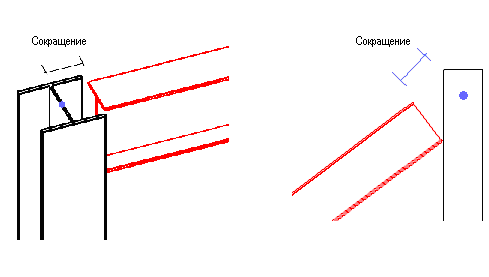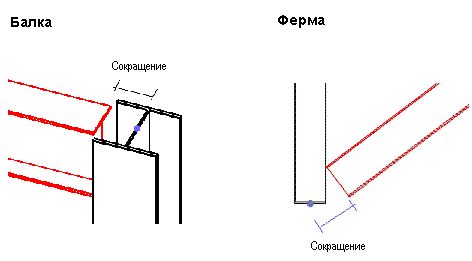Колонны, балки и раскосы Revitможно экспортировать в приложение AutoCAD Architecture, в котором каждый элемент преобразуется в соответствующий тип несущих элементов AutoCAD Architecture.
Профиль и кривая экспортируются без сокращений расстояний (см. раздел Сокращение), вырезов, отверстий и других изменений подобного рода. В тех случаях, при которых неизменный профиль отсутствует, вместо несущего элемента создается формообразующий элемент AutoCAD Architecture. Для каждого типа семейства, экспортируемого из Revit, создается пользовательский стиль AutoCAD Architecture, который назначается несущему элементу. Объекты одного типа семейства будут иметь идентичный стиль в Revit и AutoCAD Architecture.
Свойства AutoCAD Architecture формируются на основе свойств Revit, как показано в следующей таблице.
| Свойство AutoCAD Architecture | Свойство Revit |
|---|---|
| Описание | Комментарии (Данные изготовителя) |
| Слой | Файл соответствия слоев Revit. Для получения дополнительных сведений см. разделы "Соответствие слоев для экспорта в DWG/DXF" и "Соответствие слоев для экспорта в DGN". |
| Стиль | Типоразмер |
| Тип элемента (балка/раскос/колонна) | Тип объекта Revit |
| Смещение в начале |
|
| Смещение в конце |
|
| Логическая длина |
|
| Угол поворота | 0 (значение по умолчанию) |
| Привязка |
|
| Привязка по габаритным размерам | Да (значение по умолчанию) |
| X/Y/Z координата начальной точки | Координаты X/Y/Z начальной точки кривой 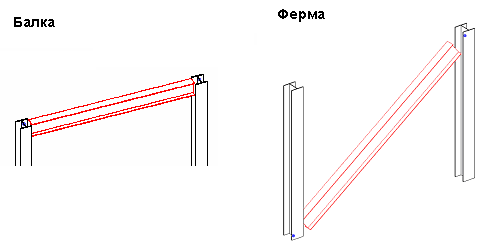 |
| X/Y/Z координата конечной точки | Координаты X/Y/Z конечной точки кривой |
| Поворот |
|
| Отметка | соответствующее свойство отсутствует; рассчитывается приложением AutoCAD Architecture на основе координат X/Y/Z кривой |
| Дополнительная информация (Расположение) | соответствующее свойство отсутствует |
| Плоскости обрезки | соответствующее свойство отсутствует |
| Гиперссылка | соответствующее свойство отсутствует |
| Примечания | соответствующее свойство отсутствует |
| Справочные документы | соответствующее свойство отсутствует |
В разделе "Экспорт" файла Revit.ini добавьте ключ ExportACAObjects и установите для него значение "1".
Экспорт элементов несущих конструкций Revit в приложение AutoCAD Architecture
Открытие экспортированного чертежа в AutoCAD Architecture
- Создайте несущие элементы в Revit.
- Выберите

 "Экспорт"
"Экспорт" "Форматы САПР"
"Форматы САПР"
 ("Файлы DWG").
("Файлы DWG"). - Выберите в разделе "Выбрать параметры экспорта" диалогового окна "Экспорт" элемент
 ("Изменить настройки экспорта").
("Изменить настройки экспорта"). - Выберите в диалоговом окне "Параметры экспорта DWG/DWF" вкладку "Тела".
- Выберите параметр "Экспортировать как объекты AutoCAD Architecture и AutoCAD MEP".
- Для параметра "Привязка" выберите "Объекты или геометрия AutoCAD Architecture".
Если экспортируемый несущий элемент Revit не является простым элементом выдавливания (например, содержит врезку, вырезы, отверстия или его форма была изменена в результате подчистки соединений в бетонных элементах), можно выбрать создание объекта AutoCAD Architecture, который будет выглядеть приблизительно так, как несущий элемент Revit. В этом случае выберите "Объекты AutoCAD Architecture".
Если требуется сохранить точную геометрию несущего элемента Revit и создать формообразующий объект AutoCAD Architecture, выберите "Геометрия".
Прим.: Можно настроить семейства несущих элементов на постоянный экспорт в виде геометрии. Откройте или начните создание семейства несущих элементов в редакторе семейств. Выберите вкладку "Создание" панель "Свойства"
панель "Свойства"
 ("Категория и параметры семейства"). Установите флажок параметра "Всегда экспортировать в виде геометрии" и нажмите "ОК".
("Категория и параметры семейства"). Установите флажок параметра "Всегда экспортировать в виде геометрии" и нажмите "ОК". - Установите необходимые параметры экспорта на других вкладках и нажмите кнопку "ОК".
- В диалоговом окне "Экспорт DWG" в списке "Экспорт" выберите "<Набор видов/листов в сеансе>".
- Выберите 3D вид для экспорта. См. разделы Создание наборов видов и листов и Выбор видов для печати.
- Нажать кнопку "Далее".
- В диалоговом окне "Экспорт в форматы САПР" убедитесь, что в списке "Тип файлов" выбран тип "Файлы DWG AutoCAD (*.dwg)".
- Нажмите "ОК".
Выбранный вид экспортируется как файл DWG.
- Запустите AutoCAD Architecture.
- Выберите

 "Открыть"
"Открыть" "Чертеж" и откройте экспортированный DWG-файл.
"Чертеж" и откройте экспортированный DWG-файл. 
При необходимости можно изменить несущие элементы в AutoCAD Architecture. Дополнительные сведения см. в разделе "Несущие элементы" справочной системы AutoCAD Architecture.